
Configurar uma impressora para imprimir frente e verso pode ser uma solução conveniente para quem deseja aproveitar ambos os lados de uma folha de papel. Assim é possível economizar papel e atender a outras necessidades específicas.
Como imprimir frente e verso
A impressão frente e verso pode ser feita de maneira automática na maioria dos modelos de impressoras disponíveis no varejo. Caso o seu modelo não possua essa capacidade, ainda é possível realizar a impressão frente e verso de forma manual.
Como imprimir frente e verso automaticamente
Para saber se sua impressora conta com recurso de impressão frente e verso, siga os passos abaixo:
–
Siga no Instagram: acompanhe nossos bastidores, converse com nossa equipe, tire suas dúvidas e saiba em primeira mão as novidades que estão por vir no Canaltech.
–
- Abra o Word ou um software semelhante;
- Vá em “Arquivo”;
- Clique em “Imprimir”;
- Selecione “Configurações”;
- Clique em “Imprimir em Um Lado”;
- Se a opção “Imprimir em ambos os lados” estiver disponível, sua impressora tem o recurso de impressão frente e verso.
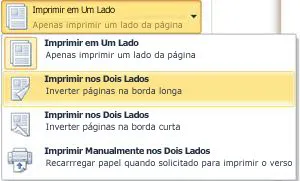
Verifique se você tem mais de uma impressora instalada, é possível que um dos modelos conte com recurso automático de impressão em frente e verso.
Além disso, consulte o manual da fabricante para ter certeza se o equipamento disponibiliza esse recurso. Muitas vezes, o software da impressora pode oferecer opções que não aparecem nas configurações de um programa.
Como imprimir frente e verso manualmente
Se a impressora não apresentar a opção de impressão em ambos os lados, é possível escolher entre duas alternativas: realizar a ação manualmente ou imprimir as páginas pares e ímpares de maneira separada.
Imprimir manualmente
É importante lembrar de realizar um teste preliminar antes de efetuar a impressão manual de um documento em frente e verso.
- Abra o Word ou um software semelhante;
- Vá em “Arquivo”;
- Clique em “Imprimir”;
- Selecione “Configurações”;
- Escolha “Imprimir Manualmente nos Dois Lados”;
- Durante a impressão, o Word solicitará que você vire e insira o verso das folhas de papel na impressora novamente.

Imprimir em páginas pares e ímpares
As configurações de impressão podem separar páginas em pares e ímpares para facilitar a impressão em frente e verso.
- Abra o Word ou um software semelhante;
- Vá em Arquivo > Imprimir > Configurações;
- Escolha a opção “Imprimir Todas as Páginas”;
- Na parte inferior da galera, selecione “Só imprimir Páginas Ímpares”;
- Clique em “Imprimir” na parte superior da galeria;
- Após as páginas ímpares serem impressas, inverta as páginas e, em “Configurações”, clique em “Imprimir Todas as Páginas”;
- Na parte inferior da galeria, clique em “Só Imprimir Páginas Pares”;
- Selecione “imprimir” na parte superior da galeria.
Se você deseja conhecer mais possibilidades de impressão, veja como imprimir uma página da internet no celular e no computador.
Trending no Canaltech:
- Elon Musk cogita trocar luta com Mark Zuckerberg por debate verbal
- 10 referências e easter eggs em Thor: Amor e Trovão
- Disney+ quer acabar com compartilhamento de senhas
- Monitor gamer | 5 opções abaixo de R$ 1.000 para jogar
- Estado de SP instala app sem autorização em celulares de professores e alunos
- A história de Washoe, 1ª chimpanzé a aprender linguagem humana de sinais
Fonte: Canaltech
